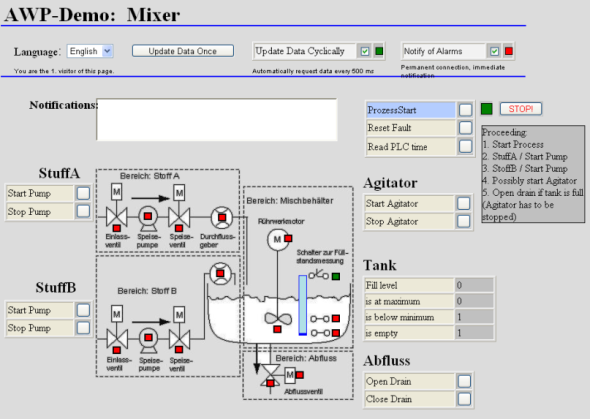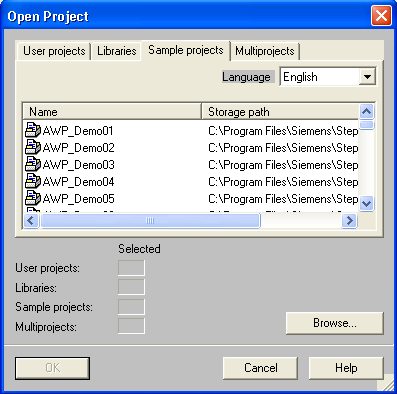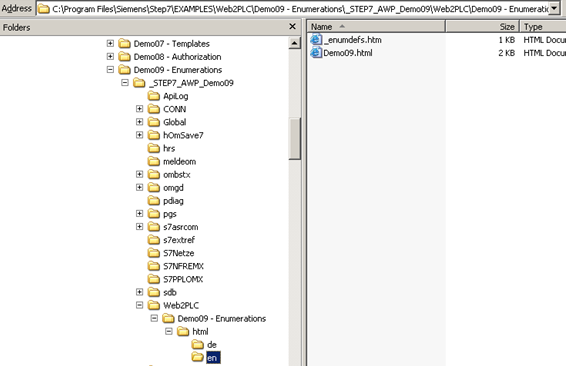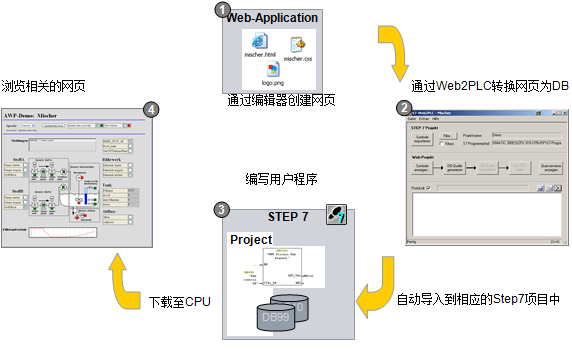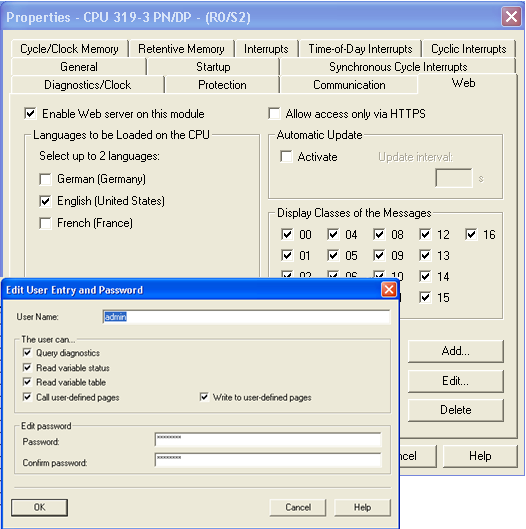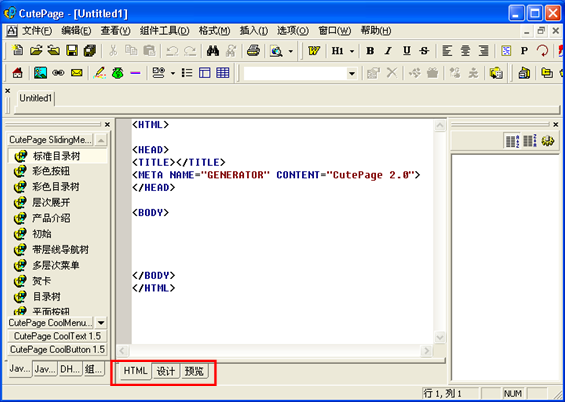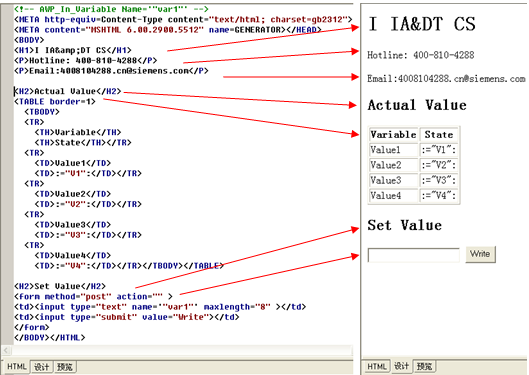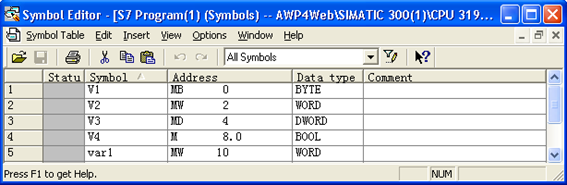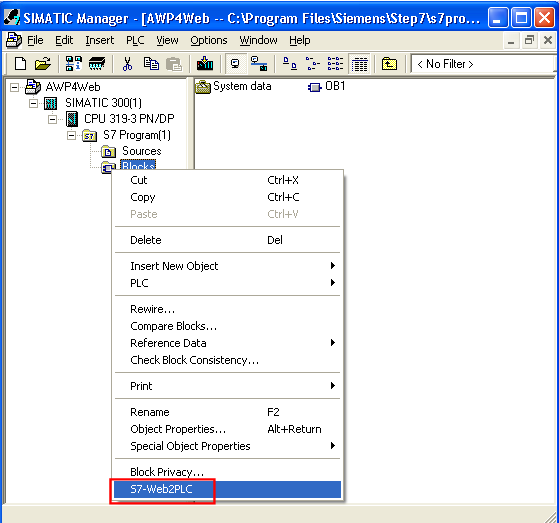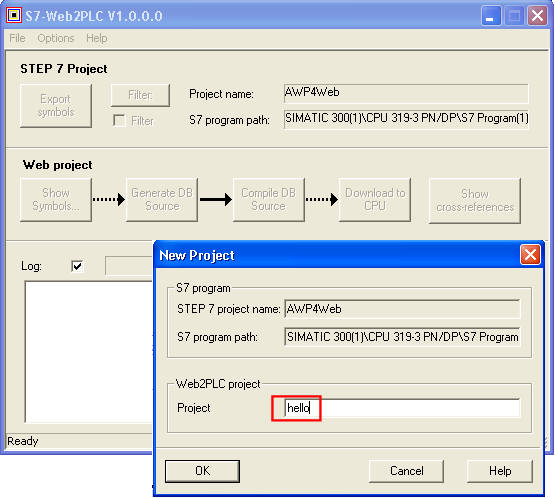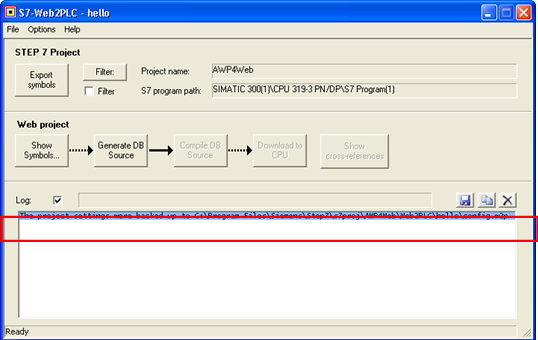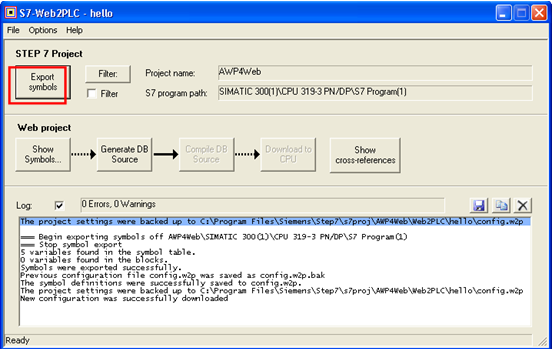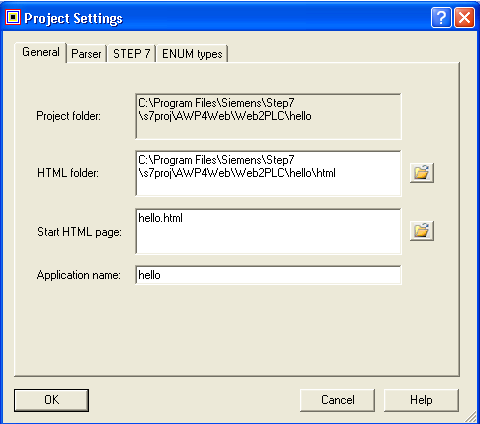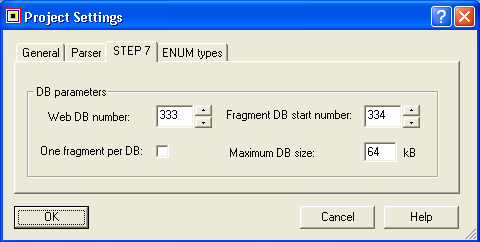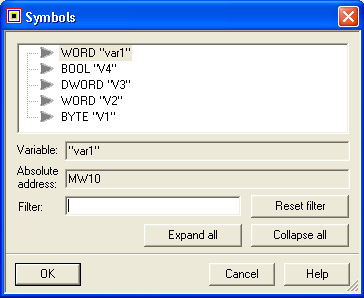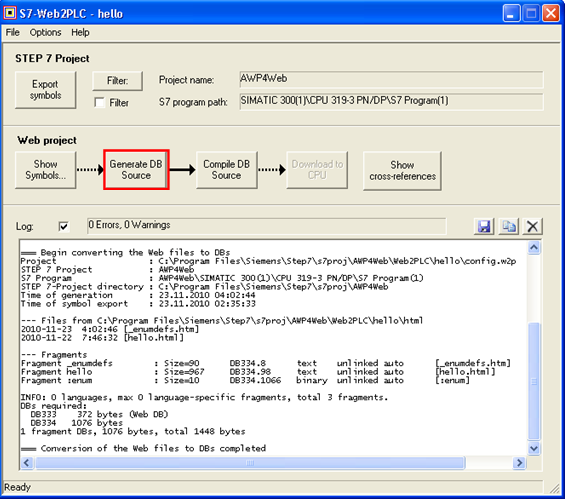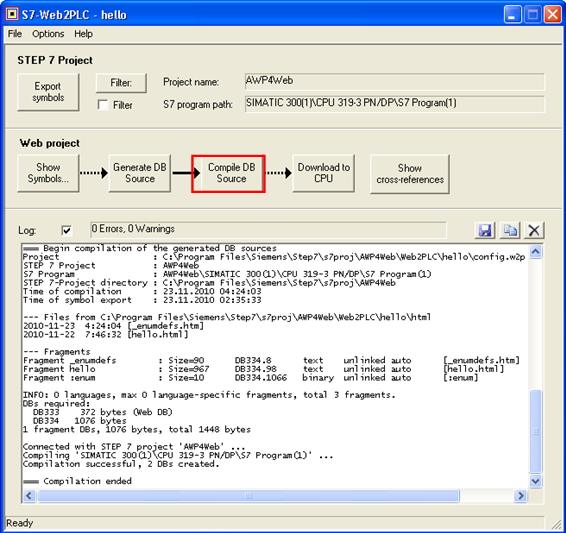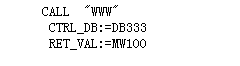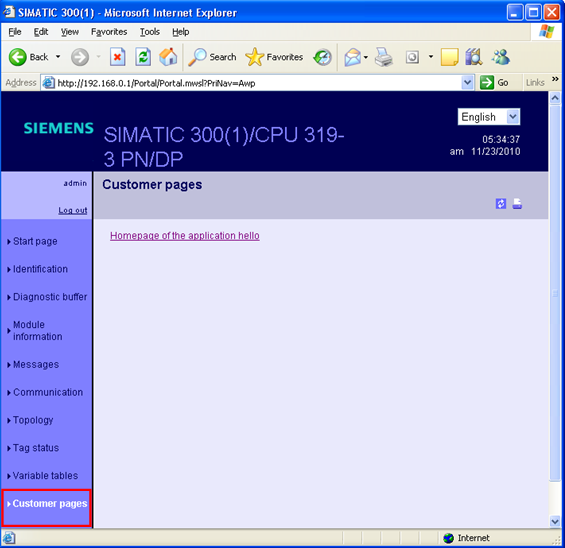西門子模塊6ES7313-6BG04-0AB0
PLC接線過程中的三點(diǎn)常識(shí):
1,PLC電源電路,。
PLC控制系統(tǒng)的電源除了交流電源外,,還包括PLC直流電源,一般而言,,PLC交流電源可以由市電直接供應(yīng),,而輸入設(shè)備(開關(guān),傳感器等)的直流電源和輸出設(shè)備(繼電器)的直流電源等,,最好采取獨(dú)立的直流電源供電,。大部分的PLC自帶24V直流電源,只有當(dāng)輸入設(shè)備或者輸出設(shè)備所需電流不是很大的情況下,,才能使用PLC自帶直流電源,。

2,PLC輸入口和輸出口的電流定額,。
PLC自帶的輸入口電源一般為DC24v,,輸入口每一個(gè)點(diǎn)的電流定額在5mA-7mA之間,這個(gè)電流是輸入口短接時(shí)產(chǎn)生的最大電流,,當(dāng)輸入口有一定的負(fù)載時(shí),,其流過的電流會(huì)相應(yīng)減少。PLC輸入信號(hào)傳遞所需的最小電流一般為2mA,,為了保證最小的有效信號(hào)輸入電流,,輸入端口所接設(shè)備的總阻抗一般要小于2K歐。

也就是說當(dāng)輸入端口的傳感器功率較大時(shí)候,,需要接單獨(dú)的外部電源,。
3,PLC輸出端口一般所能通過的最大電流隨PLC機(jī)型的不同而不同,,大部分在1A~2A之間,,當(dāng)負(fù)載的電流大于PLC的端口額定電流的最大值時(shí),一般需要增加中間繼電器才能連接外部接觸器或者是其他設(shè)備,。

PLC正確接線是PLC有效運(yùn)行的前提,,也是PLC的基本技能,,熟練的掌握PLC的接線常識(shí)是十分有必要的
西門子模塊6ES7313-6BG04-0AB0
高級(jí)網(wǎng)頁編程介紹
1.1 描述
PROFINET基于工業(yè)以太網(wǎng),是開放的,,標(biāo)準(zhǔn)的,,實(shí)時(shí)的工業(yè)以太網(wǎng)標(biāo)準(zhǔn),這意味著日新月異的以太網(wǎng)IT技術(shù)可以融入到PROFINET以及相關(guān)的PROFINET產(chǎn)品中,。
現(xiàn)在支持PROFINET的CPU或CP模板不但支持RPOFINET實(shí)時(shí)通信,,而且還支持SNMP,F(xiàn)TP,,Web等IT功能,。Web服務(wù)器集成在相關(guān)的模板中,用戶可以方便的通過IE瀏覽器瀏覽Web服務(wù)器所提供的網(wǎng)頁信息,,這包括產(chǎn)品,,通信,拓?fù)?,變量,,?bào)警等等。對(duì)于Web服務(wù)器的基本使用方法,,請(qǐng)參考西門子網(wǎng)上課堂《PROFINET IO Web使用入門》如下鏈接:82098950
對(duì)于S7-300的PN PLC的固件版本3.2或更高以及S7-400 PN PLC的固件版本6.0或更高允許用戶根據(jù)實(shí)際的工藝流程自定義制作HTML網(wǎng)頁并內(nèi)嵌到Web服務(wù)器中,,這樣更具有可視性和觀賞性。自定義制作HTML網(wǎng)頁并內(nèi)嵌到Web服務(wù)器中的方法,,稱為高級(jí)網(wǎng)頁編程,,英文縮寫即AWP。例如圖 1 自定義網(wǎng)頁,。
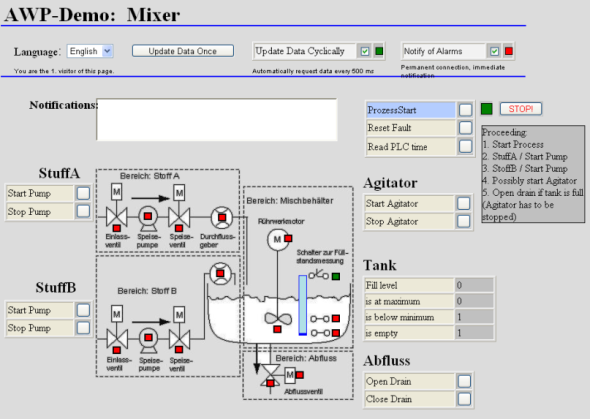
圖 1 自定義網(wǎng)頁
AWP的實(shí)現(xiàn)需要:
Step7 5.5或更高,,必須安裝CD2的Web2PLC程序
PN CPU必須支持,S7-300固件版本3.2或更高S7-400固件版本6.0或更高
網(wǎng)頁制作的基本知識(shí)
當(dāng)安裝Web2PLC程序后,,在Step7的SIMATIC Manager中,,打開項(xiàng)目對(duì)話框,點(diǎn)擊“Sample projects"標(biāo)簽頁,,可以查看并參考共16個(gè)AWP相關(guān)的Step7示例程序,。請(qǐng)見圖 2 AWP示例程序。
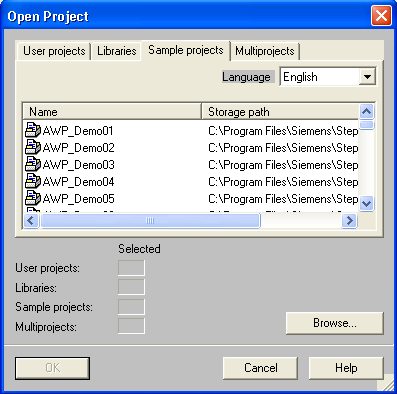
圖 2 AWP示例程序
所定制的HTML網(wǎng)頁的例子對(duì)應(yīng)在這些示例項(xiàng)目的文件夾Web2PLC中,。參考圖 3 HTML網(wǎng)頁示例,。
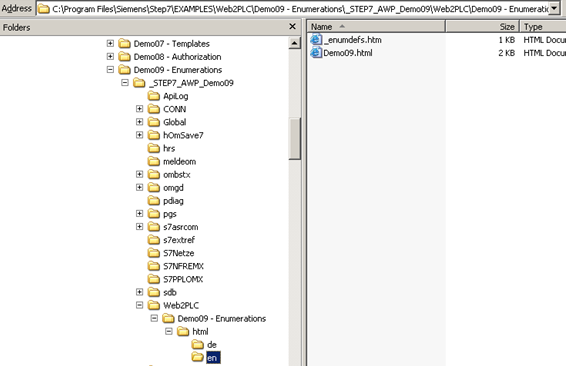
圖 3 HTML網(wǎng)頁示例
AWP高級(jí)網(wǎng)頁編程的流程主要分為4個(gè)步驟,參考圖 4 AWP流程,。
1. 在編輯器中創(chuàng)建與工藝流程相關(guān)的HTML網(wǎng)頁
2. 通過S7-Web2PLC程序創(chuàng)建與定制網(wǎng)頁的DB塊
3. 編寫用戶程序SFC99"WWW"同步定制網(wǎng)頁功能塊
4. 下載所有用戶程序至PLC中,,打開IE瀏覽器瀏覽定制的頁面
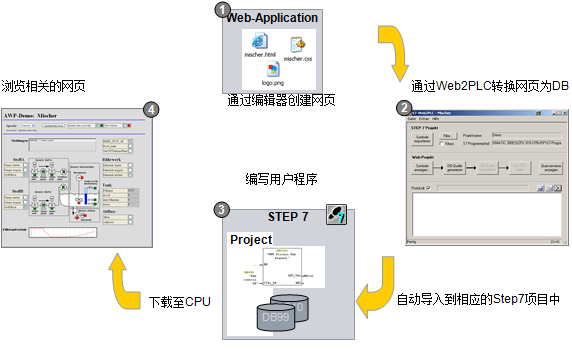
圖 4 AWP流程
2 AWP組態(tài)
2.1 組態(tài)
根據(jù)實(shí)際的設(shè)備進(jìn)行配置,在Step7中新建一個(gè)項(xiàng)目為“AWP4Web",。CPU使用CPU319-3PN/DP固件版本為
3.2,。在Step7的硬件組態(tài)中,,雙擊CPU319,打開CPU的屬性對(duì)話框,,選擇“Web"標(biāo)簽頁,,使能Web服務(wù)器,選擇語言為英語“English",,并點(diǎn)擊“Add.."按鈕添加一個(gè)用戶admin,并使能所有權(quán)限,。參考圖 5 使能Web服務(wù)器并添加用戶,。
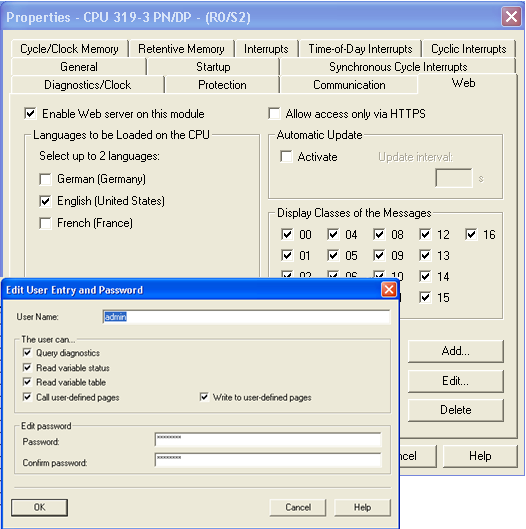
圖 5 使能Web服務(wù)器并添加用戶
使用Cutepage編輯器編輯網(wǎng)頁,在“HTML"標(biāo)簽頁中創(chuàng)建新的HTML網(wǎng)頁,,在“設(shè)計(jì)"標(biāo)簽頁中設(shè)計(jì)網(wǎng)頁的畫面,,在“預(yù)覽"中查看設(shè)計(jì)網(wǎng)頁的結(jié)果。參考圖 6 Cutepage編輯器界面
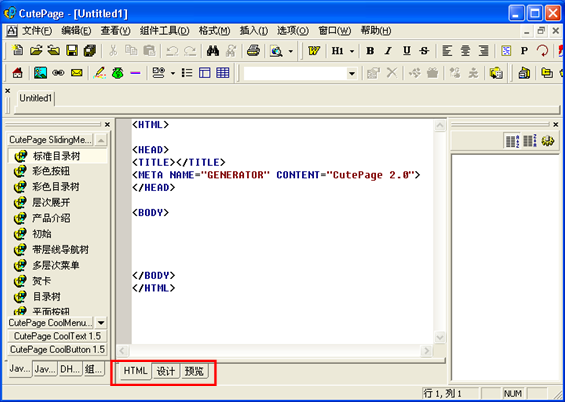
圖 6 Cutepage編輯器界面
這里在HTML標(biāo)簽頁中創(chuàng)建一個(gè)新的網(wǎng)頁,,(也可以使用前面提到的HTML網(wǎng)頁例子作為參考,。)這里創(chuàng)建4個(gè)輸出變量分別是V1,V2,,V3,,V4和一個(gè)輸入變量var1。結(jié)果與“設(shè)計(jì)"標(biāo)簽頁的畫面進(jìn)行對(duì)照,,結(jié)果如圖 7 編輯網(wǎng)頁結(jié)果,。
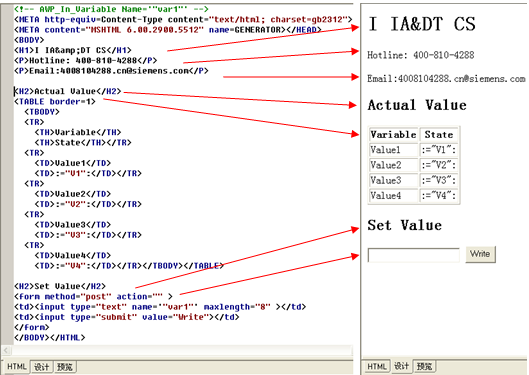
圖 7 編輯網(wǎng)頁結(jié)果
這里需要說明AWP命令,AWP命令表示是西門子開發(fā)一系列指令,,用于訪問CPU信息,。對(duì)于輸出變量的格式為:="變量名":,參考HTML網(wǎng)頁中輸出變量格式,,如:="V1":,。AWP命令的輸入變量格式為’ "變量名" ’,參考HTML網(wǎng)頁中的’ "var1" ‘,,需要注意的是在全局腳本上首行加入AWP輸入變量命令,,參考<!-- AWP_In_Variable Name=’"var1"’ -->。保存所編輯的網(wǎng)頁,。關(guān)于網(wǎng)頁制作的命令和方法,,請(qǐng)參考相關(guān)的教程。關(guān)于AWP的命令,,請(qǐng)參考圖 10 在Web2PLC創(chuàng)建一個(gè)新項(xiàng)目hello中的幫助文件,。
然后在Step7項(xiàng)目AWP4Web中添加一個(gè)符號(hào)表,需要注意的是4個(gè)輸出變量和1個(gè)輸入變量的變量名必須與HTML的網(wǎng)頁創(chuàng)建的變量名一致,。對(duì)于變量的類型可以在變量表中自由定義,,在網(wǎng)頁設(shè)計(jì)中不涉及變量類型,。參考圖 8 符號(hào)表。這里定義的4個(gè)輸出變量的類型分別是BYTE,,WORD,,DWORD,BOOL,,1個(gè)輸入的變量類型為WORD,。
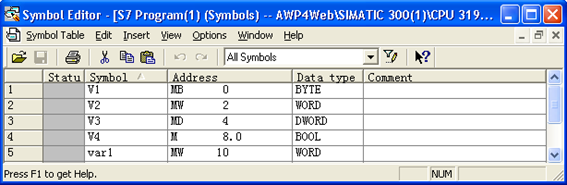
圖 8 符號(hào)表
鼠標(biāo)右鍵點(diǎn)擊Step7項(xiàng)目AWP4Web中的Blocks彈出菜單選擇“S7-Web2PLC"。參考圖 9 選擇Web2PLC程序,。
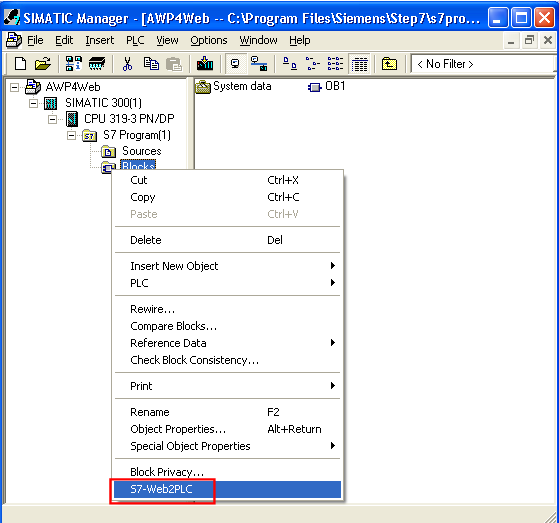
圖 9 選擇Web2PLC程序
然后彈出“S7-Web2PLC"程序,,選擇菜單“File"?“New Project"創(chuàng)建一個(gè)新項(xiàng)目,命名為hello,。參考圖 10 在Web2PLC創(chuàng)建一個(gè)新項(xiàng)目hello,。點(diǎn)擊OK。
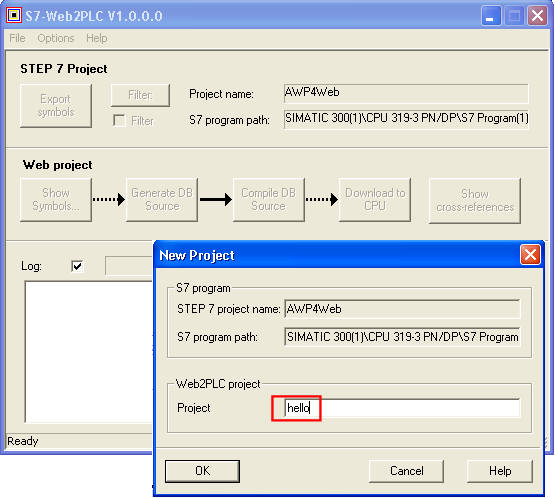
圖 10 在Web2PLC創(chuàng)建一個(gè)新項(xiàng)目hello
點(diǎn)擊OK,。然后彈出“S7-Web2PLC"程序,,選擇菜單“File"?“New Project"創(chuàng)建一個(gè)新項(xiàng)目,命名為hello,。參考圖 10 在Web2PLC創(chuàng)建一個(gè)新項(xiàng)目hello,。點(diǎn)擊OK。這樣在Step7 AWP4Web項(xiàng)目中自動(dòng)創(chuàng)建了一個(gè)Web2PLC的文件夾,。在Web2PLC項(xiàng)目的日志中會(huì)出現(xiàn)創(chuàng)建該文件夾的信息,,參考圖 11 創(chuàng)建文件夾日志信息。
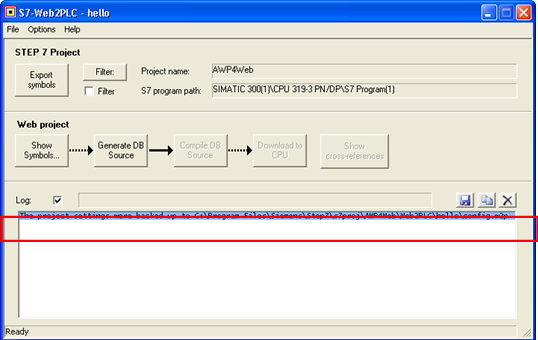
圖 11 創(chuàng)建文件夾日志信息
在S7-Web2PLC的hello項(xiàng)目中,,點(diǎn)擊“Step7 Project"的“Export symbols"按鈕,,導(dǎo)出Step7的符號(hào)表創(chuàng)建config.w2p文件并存儲(chǔ)到Web2PLC中hello文件夾中。參考圖 12 導(dǎo)出符號(hào)日志信息,。
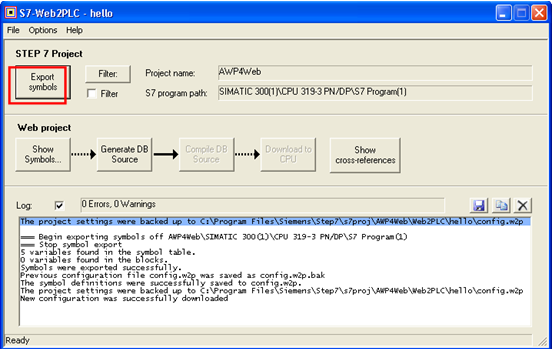
圖 12 導(dǎo)出符號(hào)日志信息
在S7-Web2PLC的hello項(xiàng)目中組態(tài)Web項(xiàng)目之前,,需要配置Web項(xiàng)目信息,點(diǎn)擊菜單“File"?“Change Project Settings",,添加HTML起始頁,,這里把CutePage所創(chuàng)建的hello.html定制網(wǎng)頁存儲(chǔ)在Web2PLC中hello的HTML文件夾中,點(diǎn)擊 按鈕,,添加hello.html,。后命名項(xiàng)目的應(yīng)用名為hello,參考圖 13 項(xiàng)目設(shè)置,。hello應(yīng)用名會(huì)在打開的IE瀏覽器中出現(xiàn),,參考圖 19 用戶網(wǎng)頁。
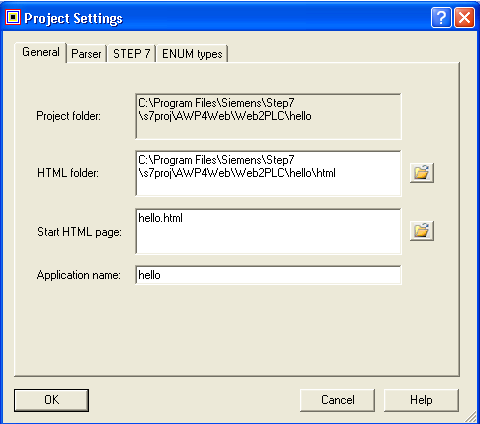
圖 13 項(xiàng)目設(shè)置
點(diǎn)擊“Step7"標(biāo)簽頁,,這里可以修改生成DB的塊號(hào)和大小,,這里保持默認(rèn)狀態(tài),,參考圖 14 DB參數(shù)設(shè)置。點(diǎn)擊OK按鈕,,完成設(shè)置,。
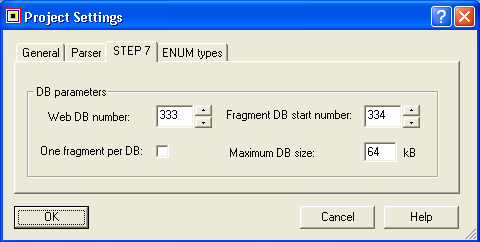
圖 14 DB參數(shù)設(shè)置
然后在S7-Web2PLC的hello項(xiàng)目中,點(diǎn)擊“Web Project"的“Show Symbols"按鈕,,查看Step7項(xiàng)目中符號(hào)表所創(chuàng)建的變量符號(hào)信息,。點(diǎn)擊OK按鈕。
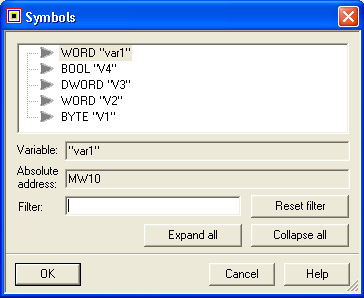
圖 15 顯示符號(hào)
在S7-Web2PLC的hello項(xiàng)目中,,點(diǎn)擊“Web Project"的“Generate DB Source"按鈕,,該過程自動(dòng)轉(zhuǎn)換hello.html文件為DB333,DB334的源文件,。參考圖 16 生成DB源文件。
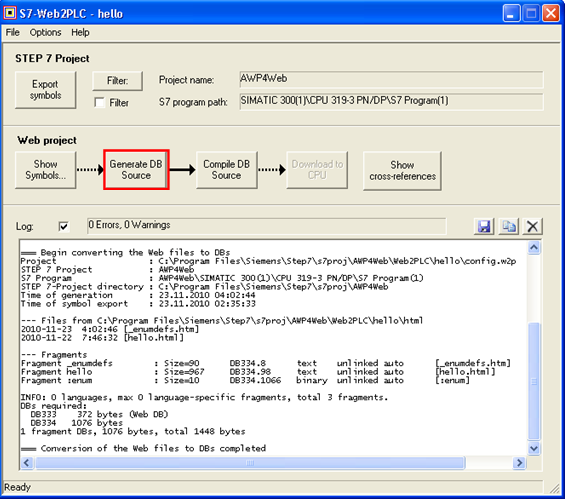
圖 16 生成DB源文件
然后點(diǎn)擊“Web Project"的“Compile DB Source"按鈕,,該過程編譯DB源文件然后在Step7項(xiàng)目中自動(dòng)加入DB333和DB334,。參考圖 17 編譯DB源文件。
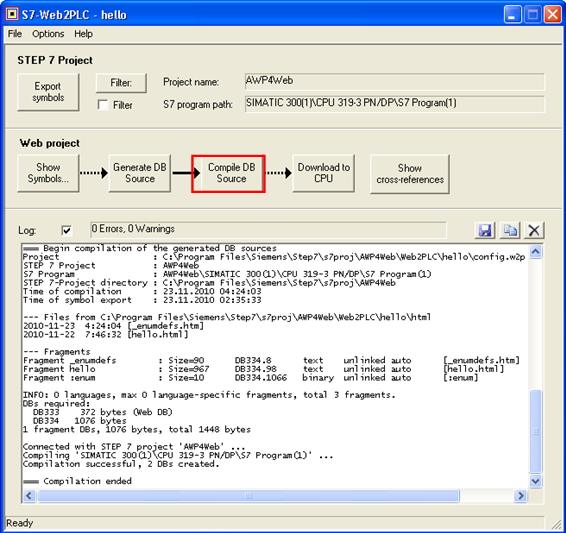
圖 17 編譯DB源文件
然后可以點(diǎn)擊“Web Project"的“Download to CPU"按鈕,,該過程下載DB333和DB334,。這里使用Step7去下載整個(gè)項(xiàng)目。打開OB1,,然后調(diào)用SFC99,,該功能塊用于使能和同步CPU的定制的Web應(yīng)用。在CTRL_DB輸入引腳輸入生成的DB333,。參考圖 18 編寫WWW程序,。
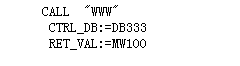
圖 18 編寫WWW程序
后下載整個(gè)項(xiàng)目到CPU中,打開IE瀏覽器,,輸入CPU的IP地址192.168.0.1,,然后在網(wǎng)頁的左上角輸入用戶名和密碼進(jìn)入CPU的網(wǎng)頁中。點(diǎn)擊網(wǎng)頁左側(cè)的“Customer pages",,右側(cè)出現(xiàn)“Homepage of the application hello",。參考圖 19 用戶網(wǎng)頁。
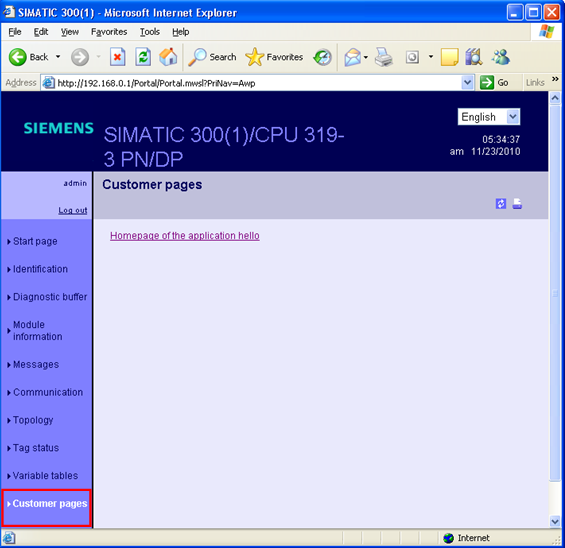
圖 19 用戶網(wǎng)頁
點(diǎn)擊“Homepage of the application hello",。打開定制的網(wǎng)頁,,這里可以看見4個(gè)輸出變量和1個(gè)輸入變量,參考圖 20 定制網(wǎng)頁,。這樣可以通過Step7的變量表,,查看上述變量的狀態(tài)
 您好, 歡迎來到化工儀器網(wǎng)
您好, 歡迎來到化工儀器網(wǎng)